【テスラ モデル3】これを知らないと損!?コントロールの機能を徹底解説!

こんにちは。yo-taです。
今回はタッチスクリーンの『コントロール』にある機能をご紹介します。
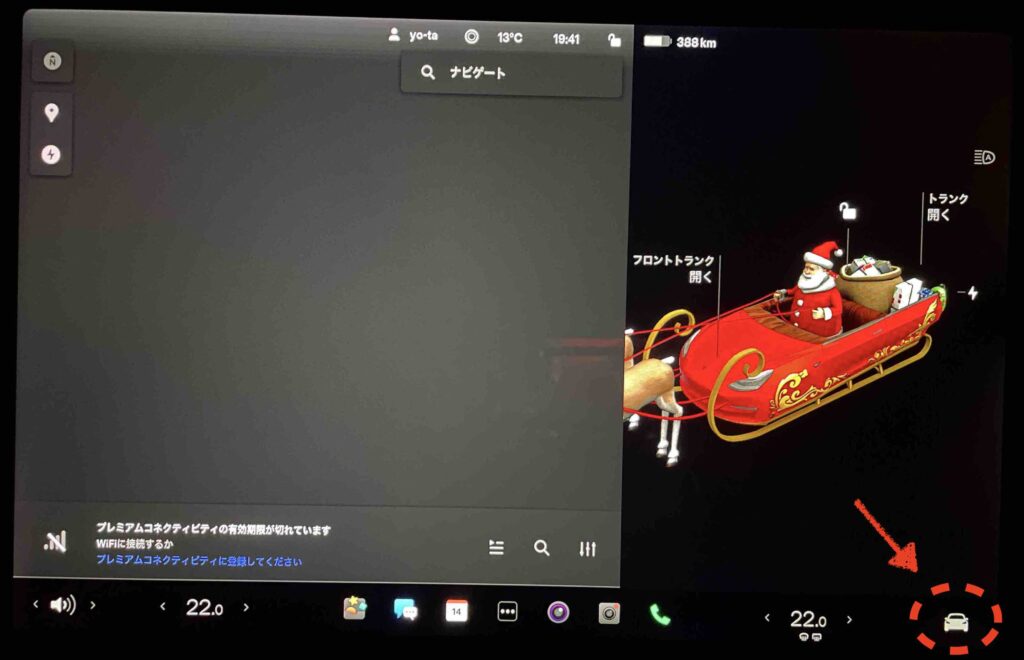
『コントロール』では車両に関する様々な設定を変更できるわけですが、今回はそのトップ画面を徹底的に解説します。
今回も参考にしたのは、2021年9月納車の上海製、テスラ モデル3 ロングレンジです。
それでは、行ってみましょう!
- 今回ご紹介するのは、2022年11月14日時点での表示画面です。
- ソフトウェアバージョンは、『2022.28.2』です。
『コントロール』で操作可能な機能とは?
『コントロール』画面を6つのセクションに区切ってご紹介します。
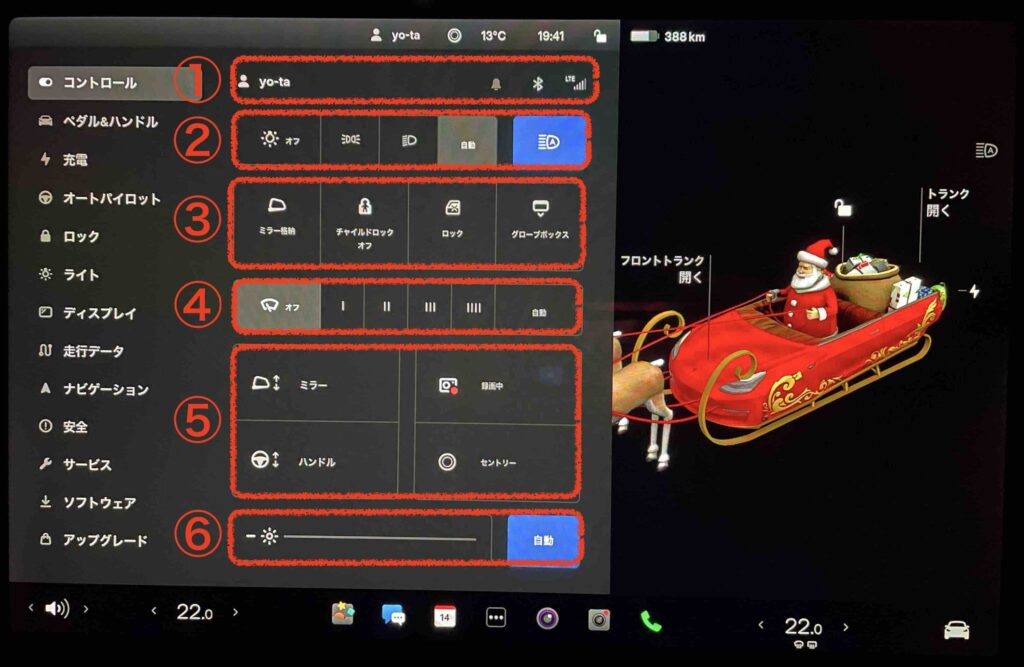
車両設定のトップ画面なので、よく使う機能がギュッと凝縮されています!
①ドライバー プロフィール エリア
『コントロール』内、最上段の列を、仮に『①ドライバー プロフィール エリア』とします。
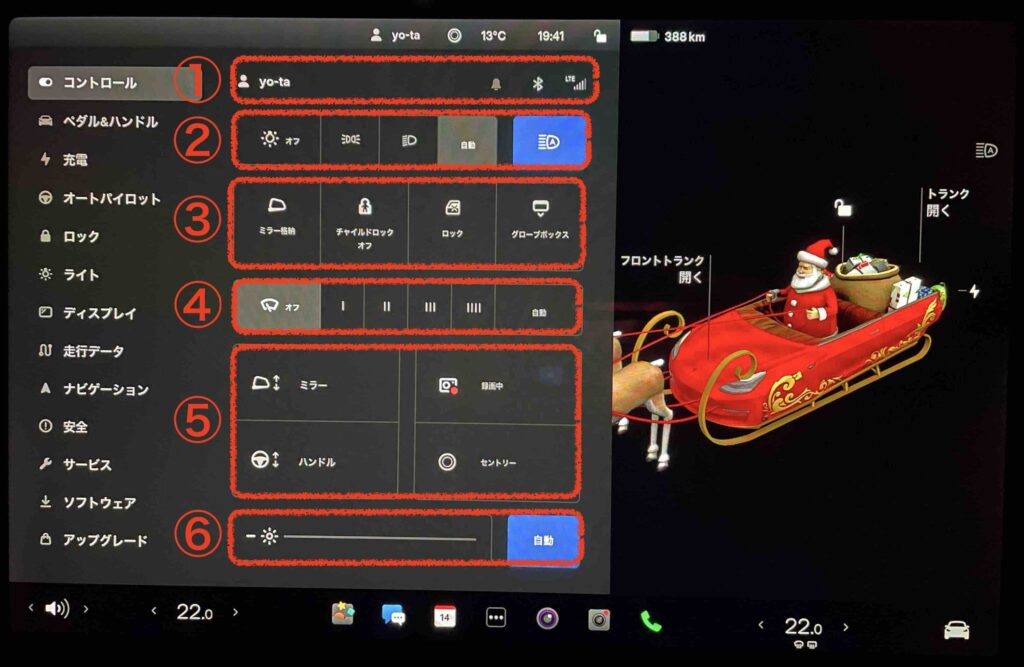
このエリアでは、左から以下の設定または閲覧が可能です。
- ドライバープロフィールの選択・設定
- アラート情報
- Bluetooth設定
- Wi-Fi設定
❶ドライバープロフィールの選択・設定
ドライバープロフィールを作成すると、運転席シート/ハンドル/サイドミラーポジションなどの設定をドライバーごとに保存できます。
一般的な車の運転席ドアなどにある運転ポジションを記憶させるスイッチと同じような役割です!
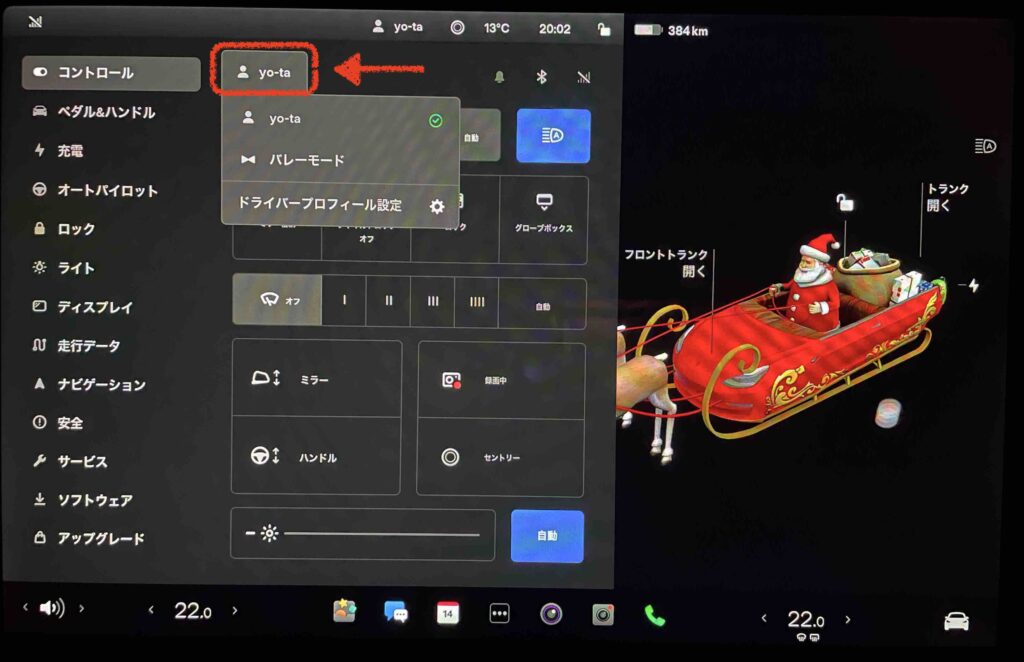
バレーモードでは機能が制限され、バレーパーキングなど車両を第三者へ預ける際に使用します。
海外映画などで見かけるホテルやレストランで係りの方へ車を預ける方式の駐車を、バレーパーキングと言います!
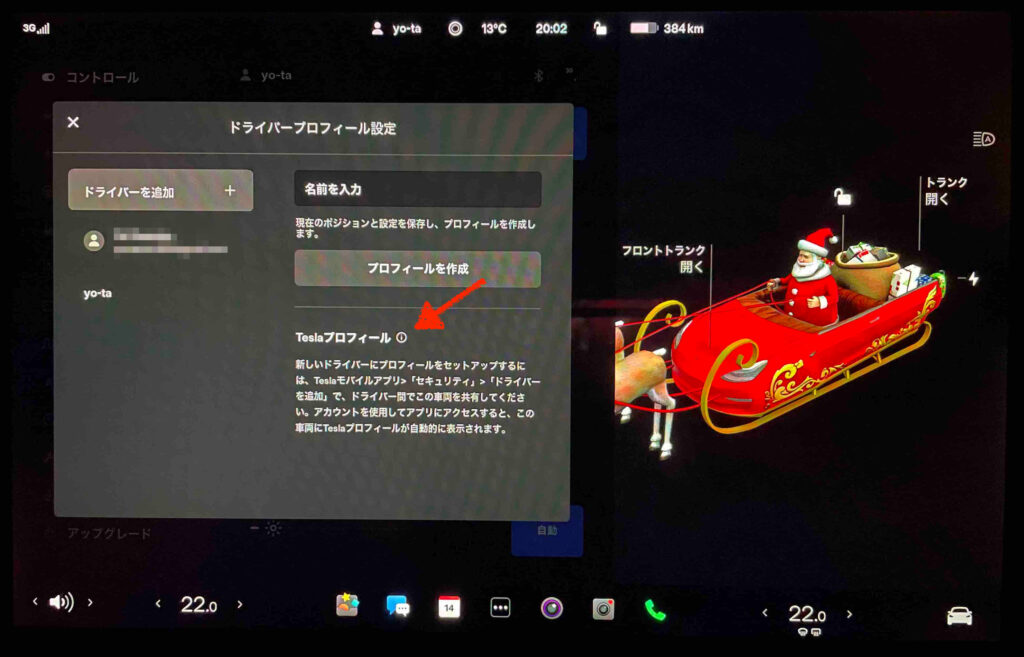
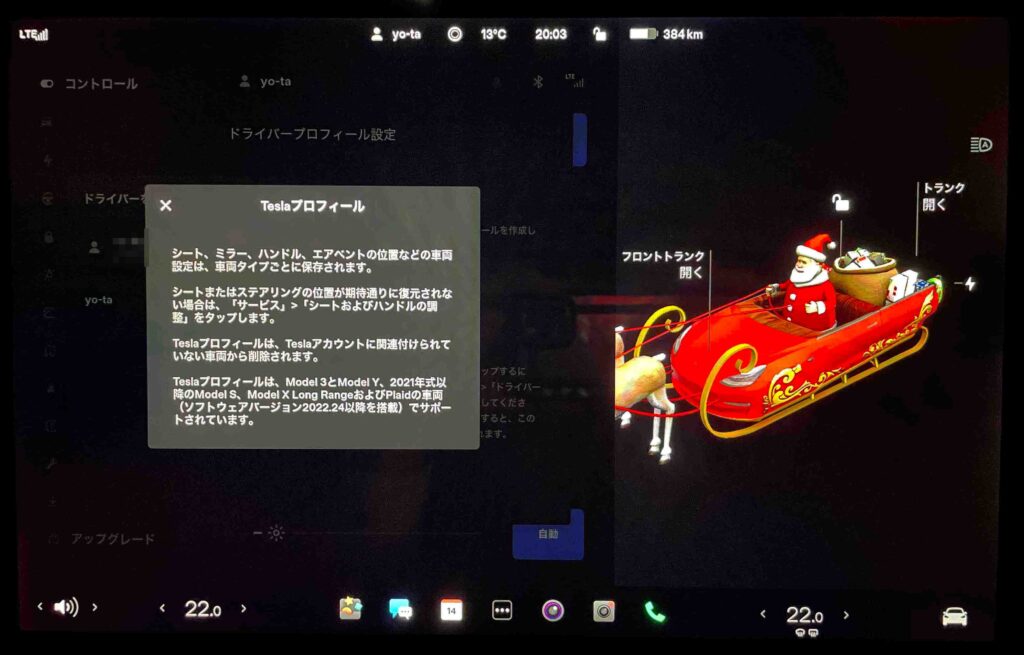
❷アラート情報
ここでは、『現在のアラート情報』や『アラートの履歴』が確認できます。
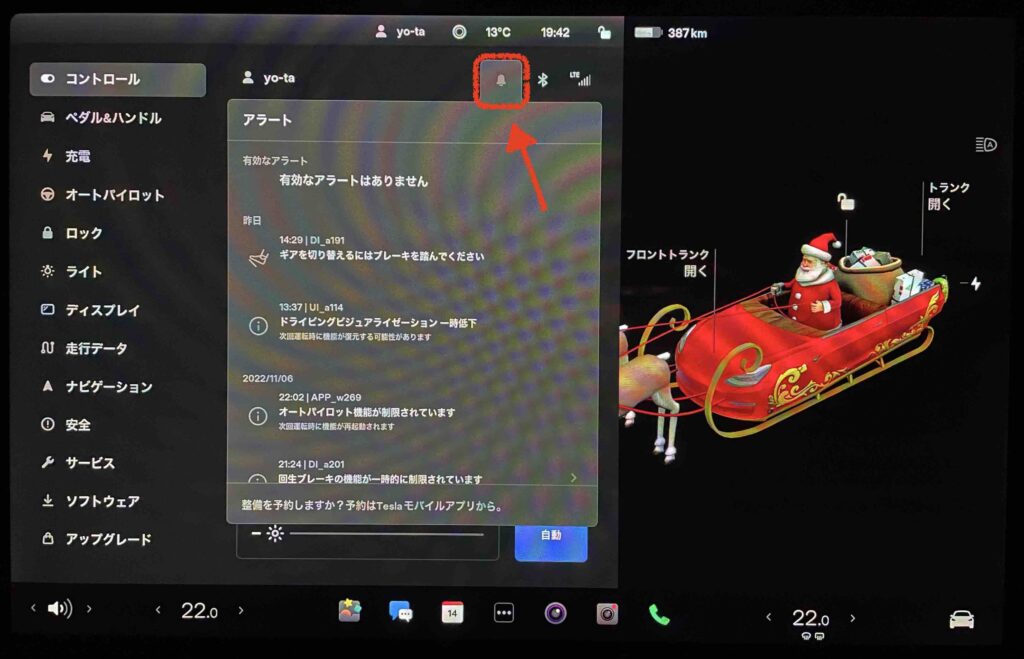
❸Bluetooth設定
車両とスマホなどをペアリング(接続)することができます。
スマホとペアリングすると、ハンズフリーで電話できたり、スマホの音を車両のスピーカから出力することができます。
普段スマホで聴いている音楽などを、車両のスピーカーから出力することができます!
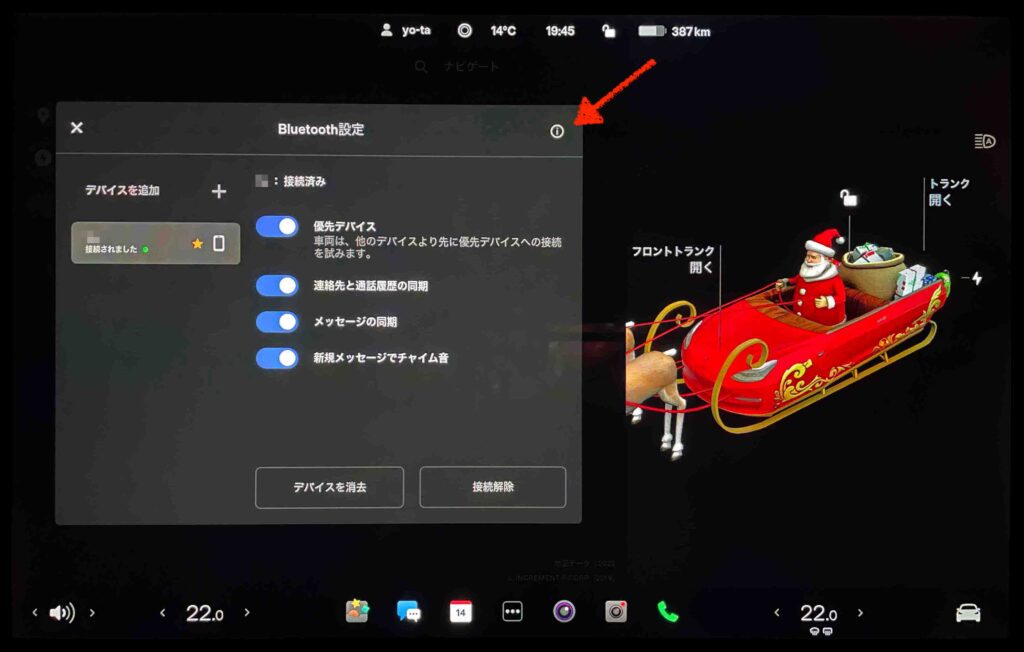
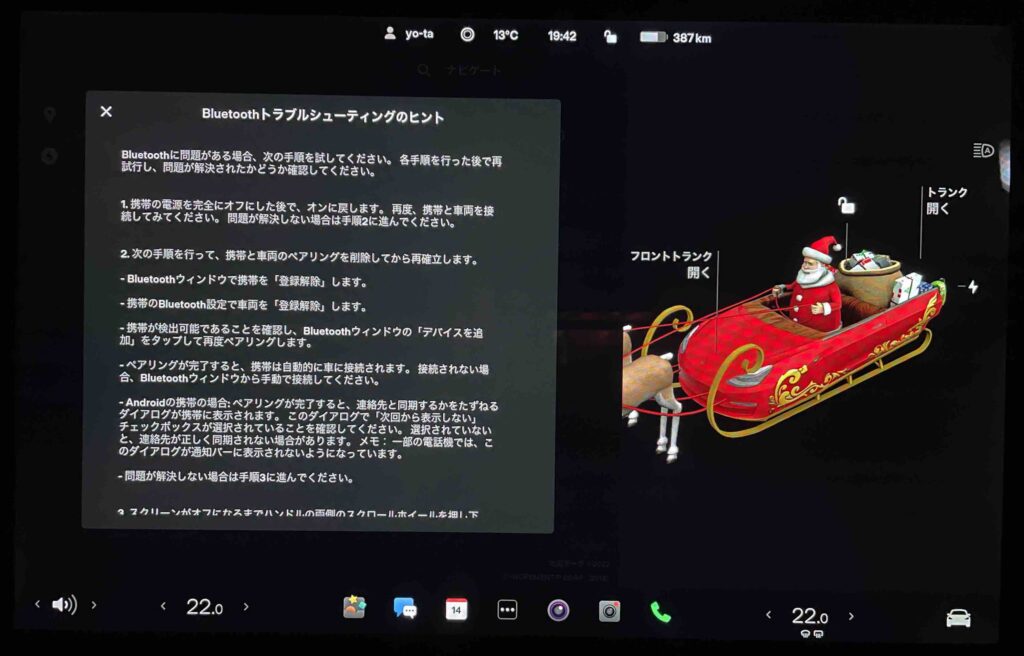
❹Wi-Fi設定
お手持ちのスマホなどと、Wi-Fi接続が可能です。
車両のソフトウェアやマップのアップデートを行う場合は、Wi-Fi接続が必須です。
『プレミアム コネクティビティ』未契約の場合は、YouTubeやTuneIn(音楽や動画配信サービス)を視聴する場合は、Wi-Fi接続が必須です!
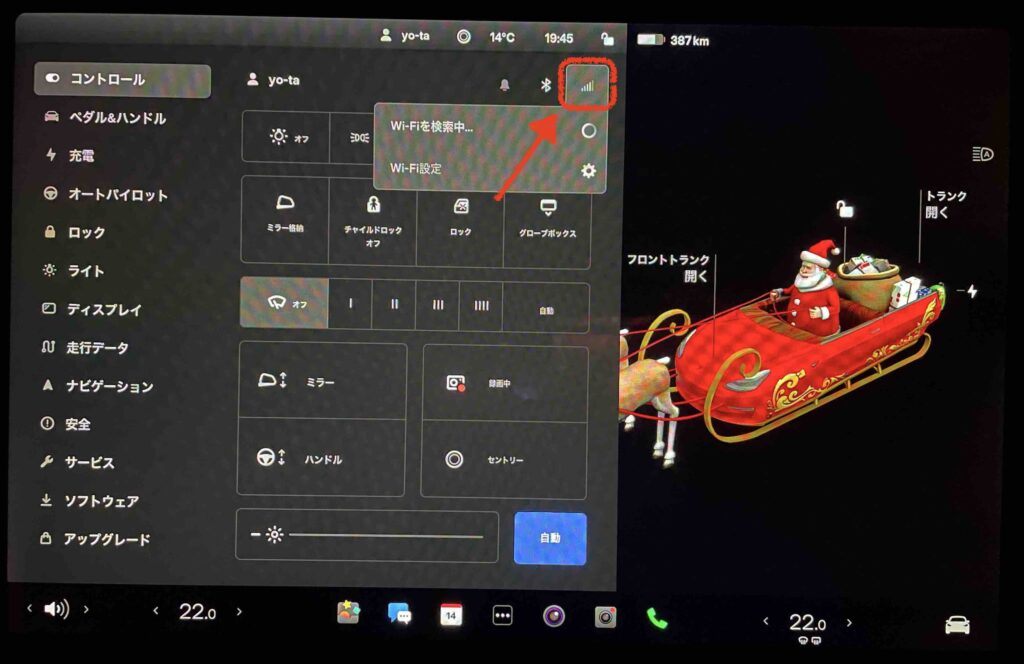
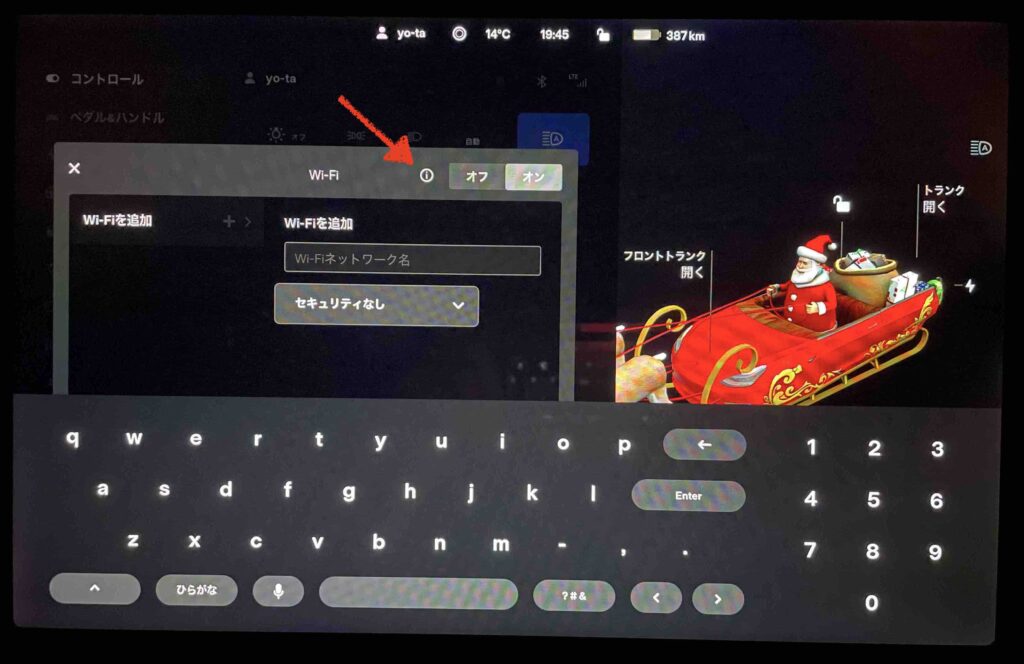
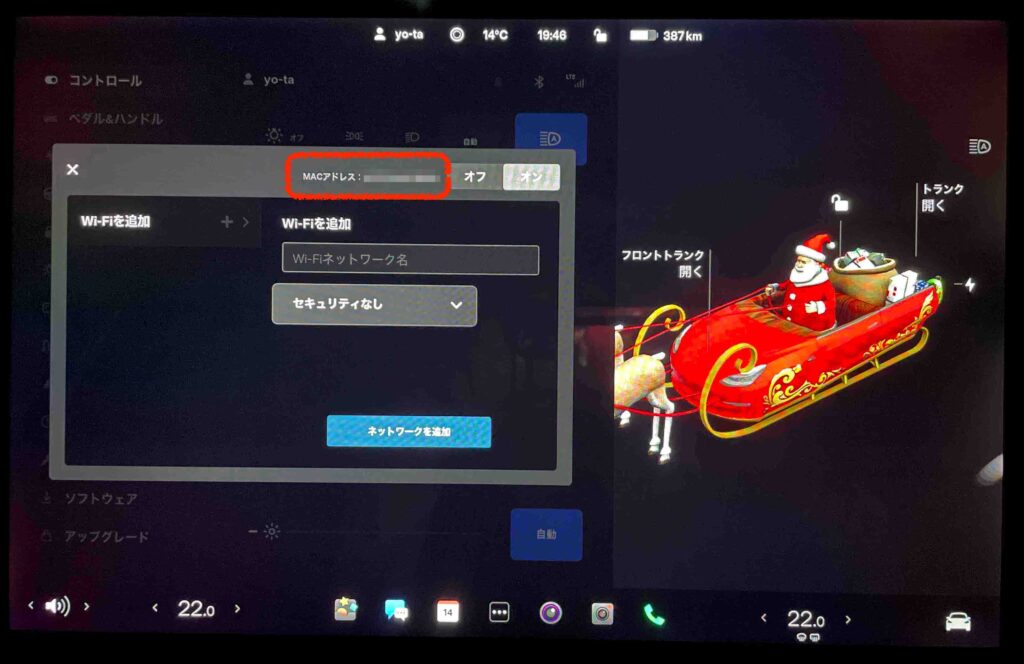
②エクステリア ライト設定エリア
上から2段目の列を、仮に『②エクステリア ライト設定エリア』とします。
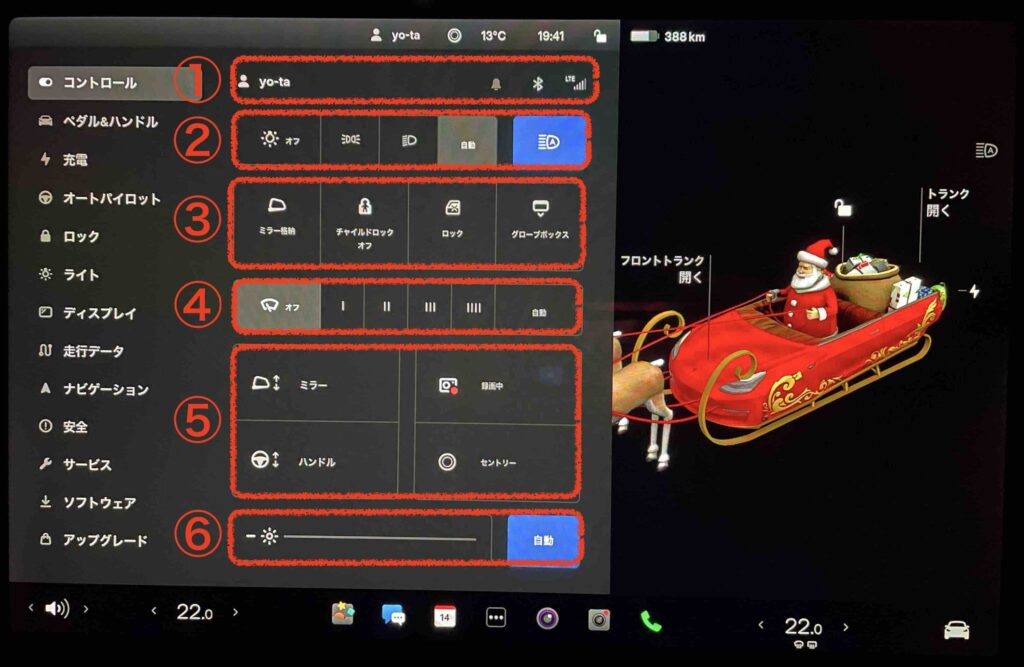
このエリアでは、左からエクステリア(外観)ライトに関する以下の設定が可能です。
- ライト全て消灯
- ポジションランプ点灯
- ロービーム点灯
- ライト自動
- オートハイビーム
❶ライト全て消灯
ヘッドライト、テールライト、ナンバーライトなど、エクステリアのライトを全て消灯します。
❷ポジションランプ点灯
ポジションランプ(車幅灯)、テールライト、ナンバーライトのみが点灯します。
❸ロービーム点灯
上記(❷ポジションランプ点灯)に加え、ロービームが点灯します。
❹ライト自動
周囲の明るさによって、『❷ポジションランプ点灯』や『❸ロービーム点灯』を自動で制御してくれます。
❺オートハイビーム
ロービームとハイビームを自動で制御してくれます。
対向車が居ない時などは、自動でハイビームに切り替わります。
③各部開閉ロック エリア
上から3段目の列を、仮に『各部開閉ロック エリア』とします。
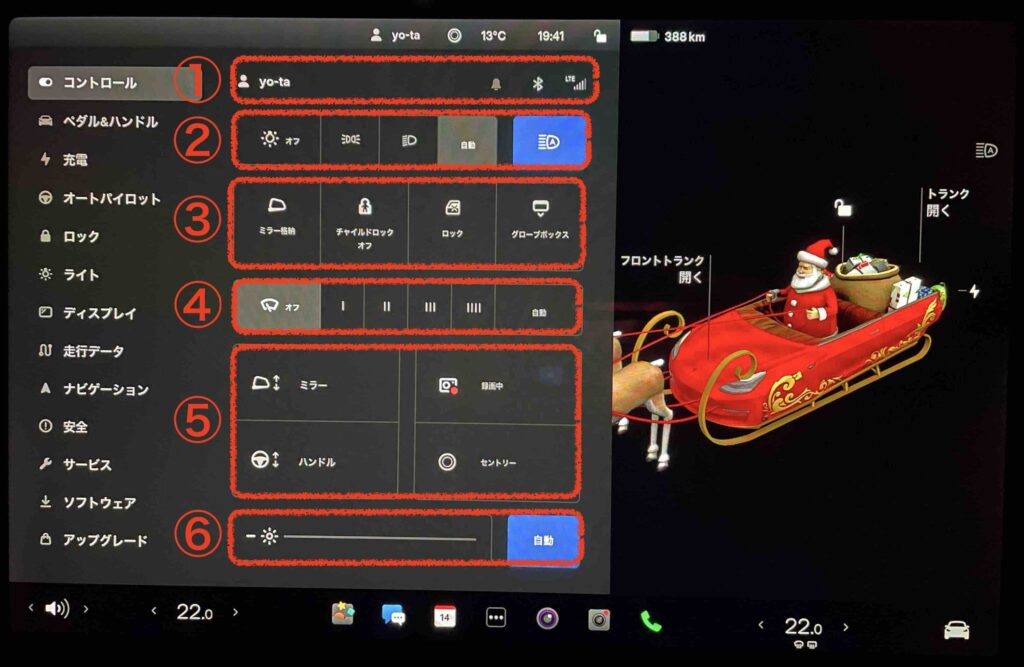
このエリアでは、左から各部の開閉やロックなど、以下のコントロールが可能です。
- ミラー格納
- チャイルドロック オフ
- ウィンドウ ロック
- グローブボックス
❶ミラー格納
サイドミラーの開閉をコントロールできます。
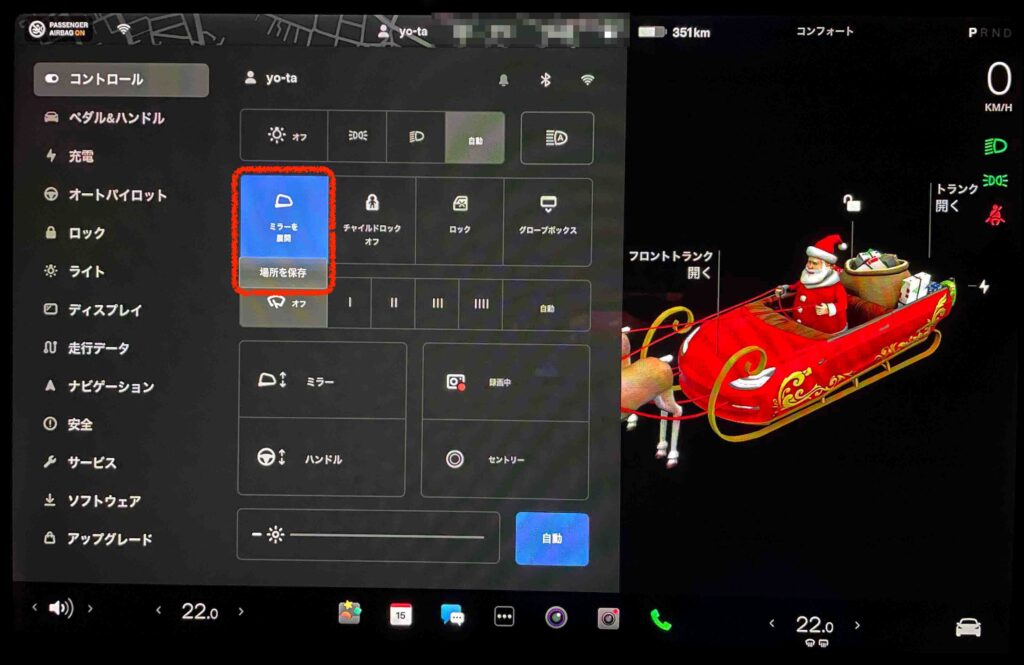
オプションとして、狭い駐車場などで自動でミラーを折りたたむよう『場所を保存』することも可能です。
詳しくは、以下の記事でご紹介してますので、良かったら参考になさってください!

❷チャイルドロック オフ
こちらはチャイルドロック(後席のドアが内側から開かないようにする設定)の有効/無効を設定できます。
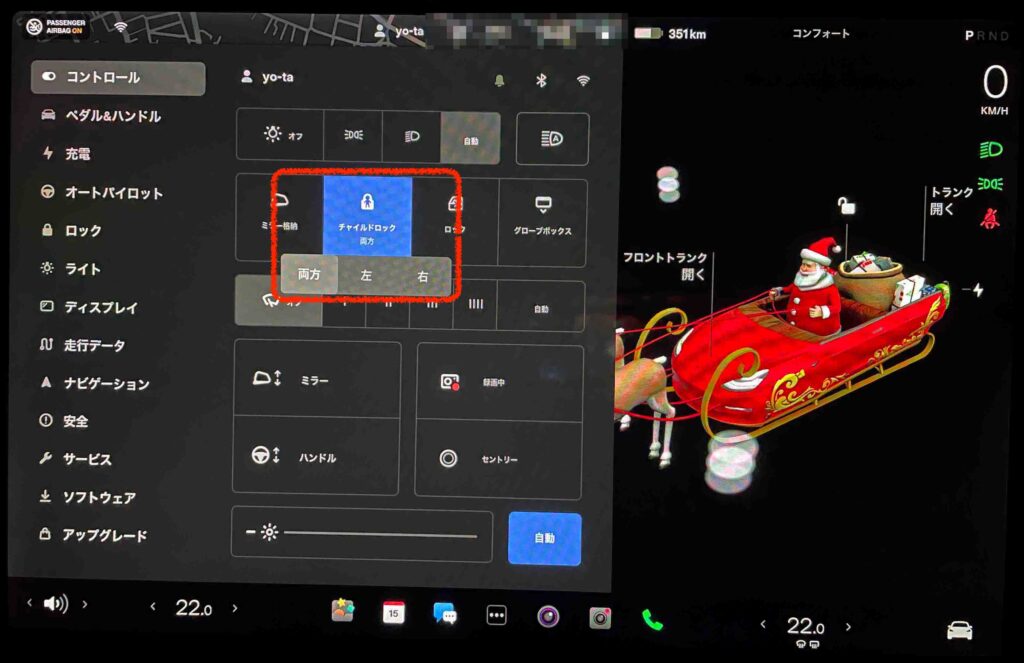
オプションとして、ロックする後席ドアを『両方・左・右』から選択できます。
❸ウィンドウ ロック
こちらは後席からのドアウィンドウの開閉を制限できます。
上記制限中でも、運転席からの後席ドアウィンドウの開閉は可能です。
❹グローブボックス
グローブボックスを開くことができます。
グローブボックスを開くときは、タッチパネルから操作しますが、閉めるときは手動となります。
また、グローブボックスを開くのに、暗証番号を設定することもできます。
詳しくは、以下の記事でご紹介してますので、良かったら参考になさってください!

④ワイパー調節エリア
上から4段目の列を、仮に『ワイパー調節エリア』とします。
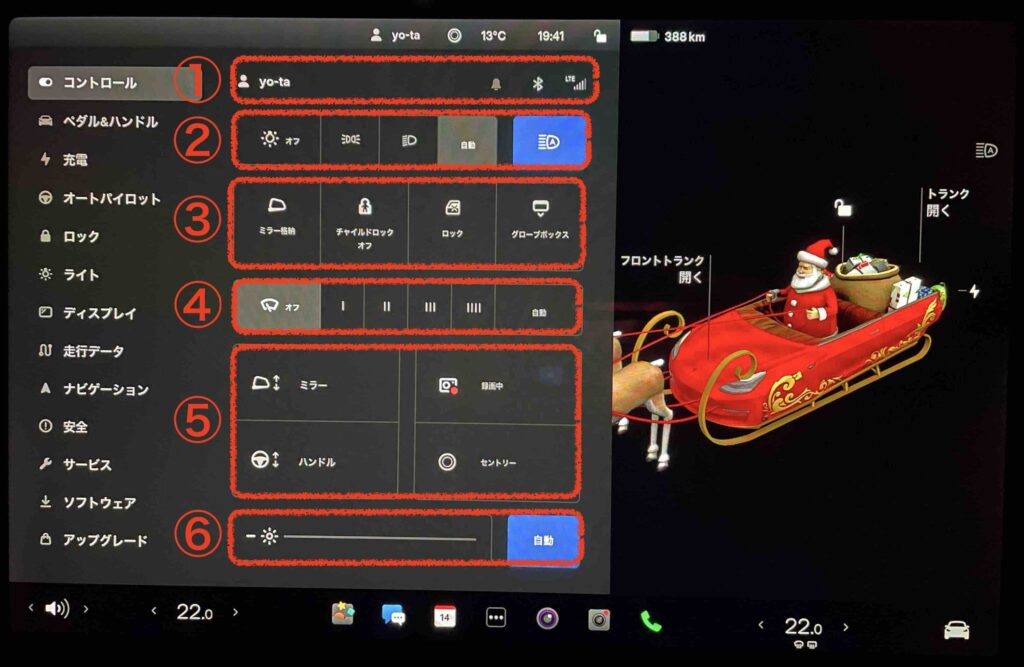
このエリアでは、左からワイパー作動の速さを、以下のようにコントロール可能です。
- ワイパー オフ
- 速さ1
- 速さ2
- 速さ3
- 速さ4
- ワイパー 自動
❶ワイパー オフ
ワイパーは完全にオフとなり、設定を変更するまで、動作しません。
❷速さ1 〜 ❺速さ4
ワイパー作動の速さを4段階で調整可能です。
❻ワイパー 自動
水滴を未検知の場合『❶ワイパー オフ』し、水滴を検知すると、量に応じて『❷速さ1』から『❺速さ4』まで、自動で作動します。
自動だとワイパーの作動が敏感すぎると感じる(感覚は人それぞれだと思いますが)ので、手動で使用しています!

⑤各部調整エリア
上から5段目の列を、仮に『各部調整エリア』とします。
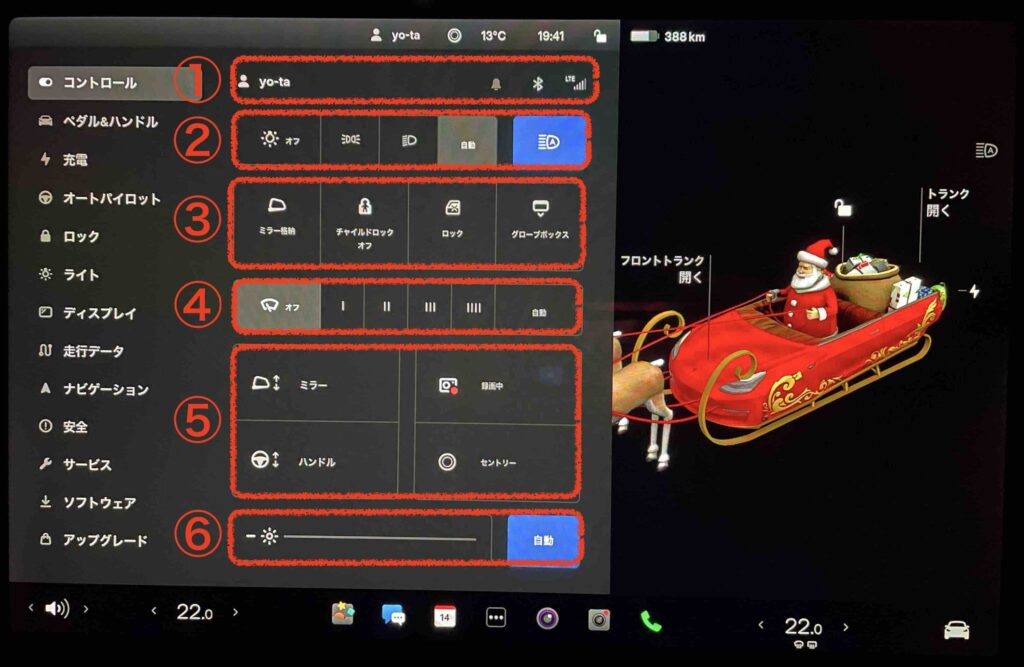
このエリアでは、左側の列、上から各部の調整や有効/無効設定など、以下のコントロールが可能です。
- ミラー調整
- ハンドル調整
- ダッシュカム有効/無効
- セントリーモード有効/無効
❶ミラー調整
『ミラー』をタッチすると、サイドミラーの調整が可能です。
詳しくは、以下の記事でご紹介してますので、良かったら参考になさってください!

❷ハンドル調整
『ハンドル』をタッチすると、ハンドル位置の調整が可能です。
詳しくは、以下の記事でご紹介してますので、良かったら参考になさってください!

❸ダッシュカム 有効/無効
ダッシュカムは前後左右の映像を録画する機能(要はドライブレコーダー)で、有効/無効の切り替えが可能です。
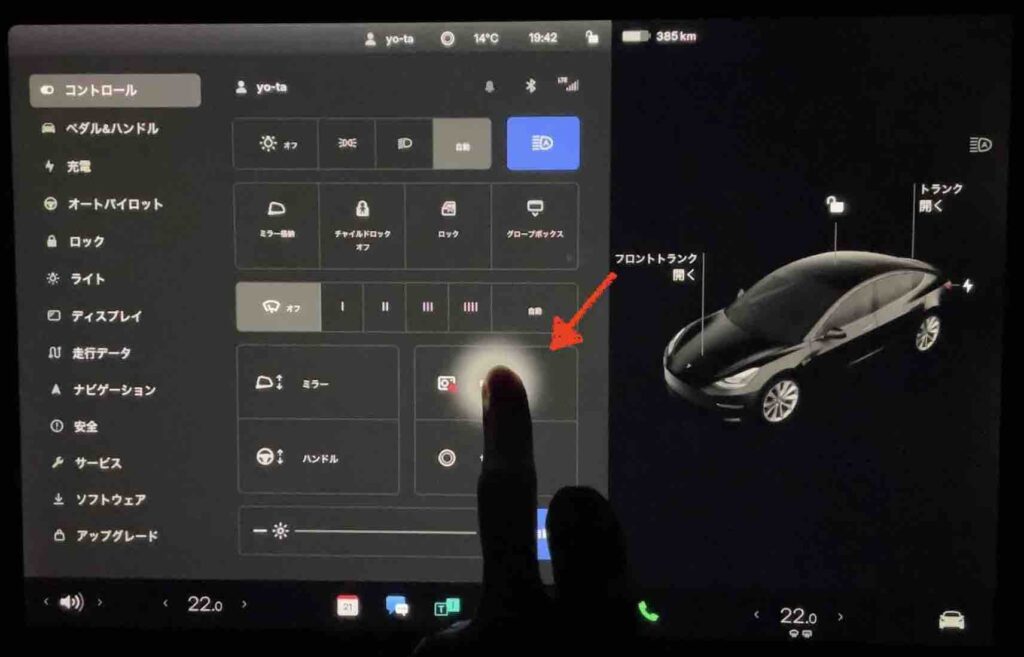
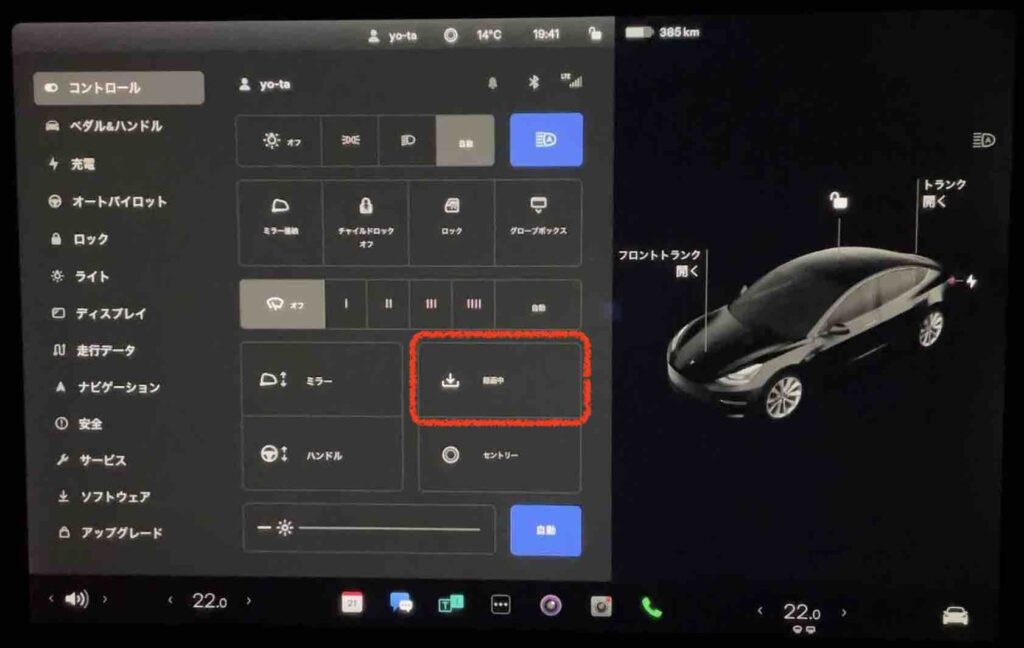
❹セントリーモード 有効/無効
セントリーモード(テスラ純正セキュリティシステム)の有効/無効の切り替えが可能です。
⑥タッチスクリーン明るさ調整エリア
最後に、一番下の列を、仮に『タッチスクリーン明るさ調整エリア』とします。
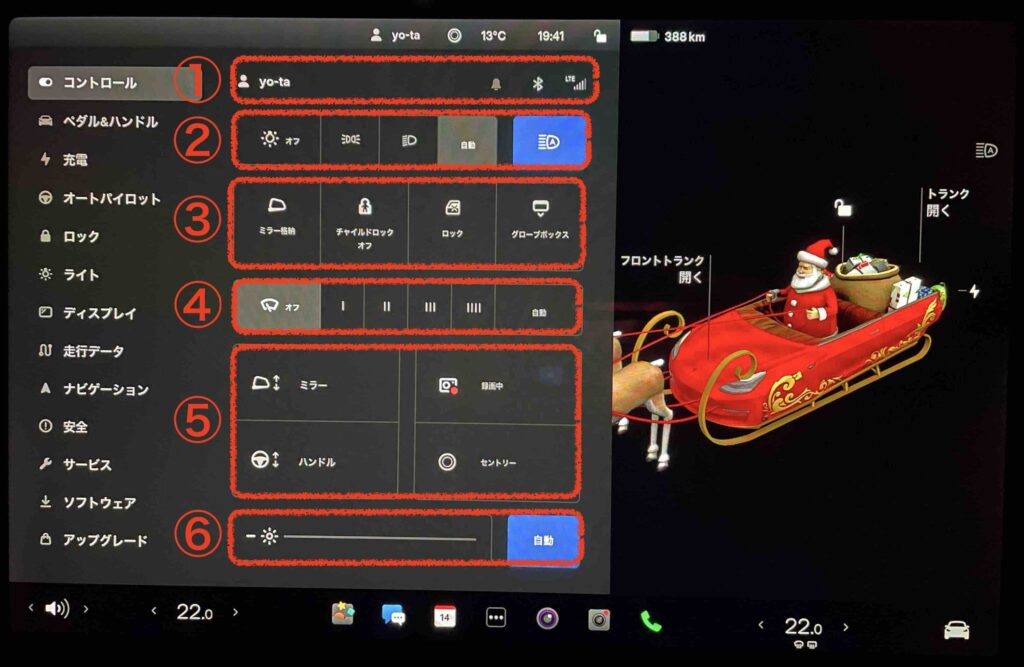
このエリアでは、左からタッチスクリーンの明るさ調整について、以下のコントロールが可能です。
- 明るさ調整バー
- 明るさ調整 自動
❶明るさ調整バー
タッチスクリーンの明るさを任意で調整でき、その明るさを保持します。
❷明るさ調整 自動
周囲の明るさに合わせて、タッチスクリーンの明るさを自動で調整します。
まとめ
今回はタッチスクリーンの『コントロール』にある機能をご紹介しました。
『コントロール』の役割を一言で表すなら、『一般的な車のハンドル周りのスイッチが集約されてる場所』と説明できるでしょう。
使い勝手で言うならば、一般的な物理スイッチの方が使いやすいかもしれません。
しかし、モデル3の『物理スイッチの少ないシンプルさ』も魅力的です。
以上、モデル3に興味がある方の参考になれば嬉しいです。
それでは、また次の記事でお会いしましょう!










